
怎么修改windows8系统语言,如何修改Windows 8系统语言
时间:2024-11-15 来源:网络 人气:
如何修改Windows 8系统语言

随着全球化的推进,多语言环境下的操作系统使用越来越普遍。Windows 8作为微软的一款操作系统,支持多种语言设置。如果您需要更改Windows 8的系统语言,以下是一篇详细的操作指南。
准备工作

在开始修改系统语言之前,请确保您的Windows 8系统已经安装了所需的语言包。如果没有安装,您可能需要从微软官网下载并安装相应的语言包。
进入控制面板

要修改系统语言,首先需要进入控制面板。以下是进入控制面板的步骤:
点击桌面左下角的“开始”按钮。
在搜索框中输入“控制面板”,然后点击搜索结果中的“控制面板”图标。
选择语言和区域设置

进入控制面板后,找到并点击“时钟、语言和区域”选项。
在控制面板窗口中,滚动找到“时钟、语言和区域”部分。
点击“时钟、语言和区域”。
添加语言
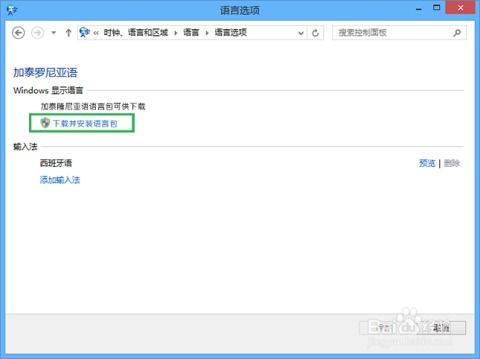
在“时钟、语言和区域”窗口中,找到并点击“语言”选项。
在“时钟、语言和区域”窗口中,找到“语言”部分。
点击“语言”。
接下来,您将进入语言设置界面,在这里可以添加或删除系统支持的语言。
选择并添加语言

在“语言”设置界面中,点击“添加语言”按钮。
在“语言”设置界面中,找到并点击“添加语言”按钮。
在弹出的窗口中,浏览并选择您想要添加的语言。
点击“添加”按钮。
如果系统未安装所选语言的语言包,Windows会自动在线下载并安装。
设置主要语言

添加完语言后,您需要将其设置为系统的主要语言。
在“语言”设置界面中,找到您刚刚添加的语言。
点击该语言右侧的“选项”按钮。
在弹出的菜单中,选择“设置为Windows显示语言”。
选择后,系统会提示您重启计算机以使更改生效。
通过以上步骤,您已经成功修改了Windows 8的系统语言。如果您需要再次更改语言,只需重复上述步骤即可。希望这篇指南能帮助到您。
相关推荐
教程资讯
教程资讯排行













